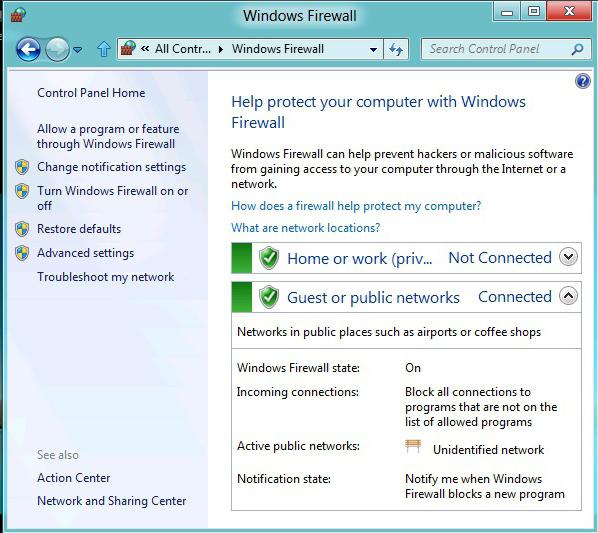Missä "Windows 10" -ohjauspaneelissa ja miten se avautuu?
Epäilemättä jokainen käyttäjä, joka toimiiWindows-järjestelmät tietävät, että standardi Ohjauspaneeli sisältää useimmat tärkeimmät järjestelmän kokoonpanon käyttöönotot. Kaikki eivät kuitenkaan selvästi kuvittele, missä "Windows 10" -ohjauspaneelissa on sellainen. Katsotaanpa tätä kysymystä muutamasta perusnäkemyksestä.
Missä Windows 10 -ohjauspaneelissa?
Itse itse komponentti ei ole mikäänmutta on yleisin suoritustiedosto. Asetuksistosta vastaavat muut vaihtoehdot eivät kuitenkaan ole Windowsin pääkansioissa vaan muissa hakemistoissa (esimerkiksi Policy Definitions, WinSxS jne.). Lisäksi mukana olevat tiedostot ovat nimiä kuten ControlPanel, jolla on laajennukset .adml tai .admx.

Tämä on kuitenkin jo tietotekniikan viidakko. Ensinnäkin katsotaan, missä "Windows 10" -ohjauspaneelissa on nopea pääsy siihen. Tällä tavoin määritellään yksinkertaisimmat menetelmät, joiden avulla se voidaan kutsua, ohittamalla vaiheet itse suoritettavaan tiedostoon.
Miten "Windows 10" löytää ohjauspaneelin yksinkertaisimmalla tavalla päävalikon kautta?
Koska uskotaan, helpoin tapa tavoittaa haluttu paneeli on juuri ilmestynyt "Käynnistä" -valikko.

Tässä sinun pitäisi käyttää kaikkien sovellusten osaa ja siirtyä sitten tavalliseen Windows-valikkoon. Tässä on suora linkki ohjauspaneeliin.
Yhdistelmäavaimien ja luetteloiden käyttäminen
Koska katsotaan, kysymys "Windows 10": miten päästä ohjauspaneeliin - voidaan ratkaista ja hieman erilainen. Tätä varten on vähintään hakukoneisto samassa Käynnistä-valikossa.

Voit kuitenkin tehdä paljon helpompaa. Tätä varten järjestelmä tarjoaa käyttöön Win + X-avaimen yhdistelmän, jonka jälkeen avautuu luettelo, jossa esitetään kaikki järjestelmän kokoonpanon peruselementit. Kuten näet, riittää, että valitaan ohjauspaneelin osa luettelosta, jotta se saataisiin täysipainoisesti käyttöön.
Kirjaudu komentoriviltä
Periaatteessa, ja se ei ole kaikki. Paljon pisimmällä käyttäjille, jotka haluavat työskennellä yksinomaan kautta "clave" (näppäimistö), eivätkä tunnusta mitään manipulointi hiiren, se voi olla suositeltavaa käyttää erityistä komentoa ohjaus, syöttö tai valikon "Suorita» (Win + R), tai komentoriviltä (cmd ). Periaatteessa ei ole paljon eroa.
Lisätietoja
Yleisesti riippumatta nykyisestä versiosta"Kymmenet", kysymys siitä, missä "Windows 10" -ohjauspaneelissa on melko yksinkertainen ja, voidaan sanoa, jopa yleinen ratkaisu. Muuten, tämä "kymmenen" kaikista muista järjestelmistä ei ole erilainen.

Toinen asia on, että itse ohjauspaneeli oneri sisältöä. Jos esimerkiksi verrataan paneelin parametrejä "vanhentumisaste", "seitsemän" ja "kymmenen", löydät lukuisia epäjohdonmukaisuuksia osien nimissä, niiden sijainnissa, muokattavissa olevissa parametreissä jne.
On vielä yksi asia. Tosiasia on, että jotkin tiettyihin parametreihin, jotka ovat läsnä Ohjauspaneelissa, pääset käsiksi, kuten he sanovat, poistumatta lipputoimistosta. Esimerkiksi ryhmäkäytännön asetusten muuttaminen on käytettävissä gpedit.msc-komennolla, pääsy muutoksiin näytön asetuksissa ja grafiikka-kiihdytin suoritetaan hiiren kakkospainikkeella Työpöydän vapaassa tilassa. Ja se ei ole kaikki. Ohjauspaneeli itse (erityisesti sen ohjelmien ja osien osa) on kuitenkin tarkasteltava erikseen, koska tällainen artikkeli vaatii liikaa kuvausta.
Koska meidän tapauksessamme oli juuripääsy ohjauspaneeliin, mielestäni sitä voidaan rajoittaa. Varmasti jokainen käyttäjä (edes peruskoulutustaso) on jo selvittänyt, miten tämä järjestelmän osa voidaan käyttää. Saat entistä parempia käyttäjiä jo selvää, että sinun ei tarvitse käyttää Ohjauspaneelia päästäksesi tiettyihin asetuksiin.
</ p>